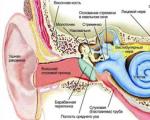Modul dezvoltator Android - pentru ce este, cum să îl activați și să îl dezactivați. Secrete Android: coduri de inginerie și modul de dezvoltator Android 7 unde pentru dezvoltator
De multe ori am primit comentarii care ne ceru să ne spunem mai multe despre modul dezvoltator în Android. Mulți oameni știu ce este, dar din moment ce există o întrebare, trebuie să i se răspundă.
Mai întâi trebuie să activați modul dezvoltator. Pentru a face acest lucru, trebuie să mergeți la setări, să găsiți fila „Despre telefon” și în ea câmpul „Număr de compilare” și deseori să apăsați pe el de mai multe ori. După aceasta, va apărea un nou element în setările smartphone-ului însuși, care se va numi „Pentru dezvoltatori”.

Înainte de a începe să faceți ceva, rețineți că toate acțiunile sunt efectuate pe propriul risc și risc. Cel mai probabil, totul va fi bine, dar există posibilitatea ca ceva să meargă prost și funcționarea normală a telefonului să fie perturbată.
Raport de eroare
Puteți genera un raport de eroare și îl puteți trimite oriunde aveți nevoie. Dar, în unele cazuri, acest articol este indisponibil sau absent cu totul. După ce faceți clic pe acest articol, va începe să fie creat un raport, care va dura câteva minute, iar progresul poate fi monitorizat în centrul de notificări. Odată ce raportul este generat, îl puteți trimite atingându-l, îl puteți anula prin glisarea deoparte sau ștergând toate notificările.
Parola de rezervă
Parola, care este introdusă pentru a vă proteja copiile de rezervă împotriva accesului neautorizat, este setată de utilizator însuși și poate fi orice. Pentru a-l seta, trebuie să deschideți acest element de setări și să îl introduceți. Dacă faceți acest lucru pentru prima dată, completați a doua și a treia rânduri. Dacă schimbați, trebuie să introduceți și parola setată anterior. De asemenea, puteți elimina parola. Pentru a face acest lucru, trebuie să introduceți parola care a fost înainte, dar nu să introduceți una nouă.


Nu opriți ecranul
Acest element poate fi necesar atunci când doriți ca ecranul să rămână aprins în mod constant atunci când este conectată la alimentare. În viața de zi cu zi, acest lucru poate fi util pentru utilizarea telefonului ca ceas sau navigator. Dar nu ar trebui să abuzați de acest mod, deoarece resursa ecranului nu durează pentru totdeauna.
Activați modul de operare de difuzare
Acest mod vă permite să salvați pachetele HCI într-un fișier separat, care poate fi găsit într-un folder special din memoria telefonului. Acest lucru este necesar în principal pentru dezvoltatori și specialiști în securitate.
Deblocare din fabrică
Elementul face posibilă deblocarea bootloader-ului. Nu se deblochează, doar îți permite să o faci. Dar dacă nu înțelegeți acest lucru, atunci este, de asemenea, mai bine să nu faceți acest lucru și să săriți peste acest punct. Mai mult, dacă îl deblocați, funcțiile de protecție nu vor funcționa pe dispozitiv.
Rularea aplicațiilor
Dimpotrivă, acest articol poate fi util pentru utilizatorii obișnuiți, deoarece aici puteți vedea câtă memorie „mănâncă” fiecare aplicație și o puteți opri. Dacă există probleme, atunci puteți trimite un raport de eroare de aici și puteți studia aplicațiile în sine mai detaliat.


Depanare USB
Depanarea USB este necesară pentru a putea stabili o conexiune cu un computer utilizând Android Debug Bridge. De regulă, acest lucru este necesar pentru a obține drepturi de root și pentru a modifica firmware-ul.
Interziceți accesul pentru depanarea USB
Depanarea USB necesită să vă autorizați computerul să facă acest lucru. Dacă nu doriți ca computerele autorizate anterior să aibă acces la depanarea USB și doriți ca acestea să necesite reautorizare, atunci pur și simplu dezactivați accesul pentru depanarea USB.
Raport de eroare
Dacă activați acest element, în meniu va fi adăugat un buton care vă permite să creați și să trimiteți rapoarte de eroare. În mod implicit, acest buton nu este activ, dar după activare poate fi găsit dacă țineți apăsat butonul de pornire ca și cum ați opri. Anterior nu era acolo, dar după activarea acestui element apare.


Alegerea unei aplicații de locație falsă
În Android, îți poți schimba programatic locația fără a părăsi locul. Acest lucru poate fi util în unele jocuri sau aplicații. Acest lucru poate fi folosit pentru a face glume prietenilor sau pentru a înșela pe cineva cu privire la locația dvs. În orice caz, toate acestea se pot face. Pentru a face acest lucru, trebuie să descărcați o aplicație pentru solicitarea „GPS fals” și să configurați o nouă poziție în ea. După aceea, în „Selectați o aplicație pentru locații fictive” selectați-o.
Certificare monitor wireless
Totul este clar din nume. Puteți activa afișarea opțiunilor de certificare a monitorului fără fir dacă aveți nevoie
Jurnal Wi-Fi detaliat
Dacă doriți să monitorizați în detaliu funcționarea conexiunilor Wi-Fi, atunci acesta este locul potrivit pentru dvs. Prin activarea acestui mod, puteți activa afișaje mai detaliate în jurnal.
Comutați la rețeaua mobilă
Activarea acestui element vă va permite să comutați la rețeaua mobilă pentru transferul de date atunci când semnalul Wi-Fi devine prea slab. Dar în acest caz, nu trebuie să uitați de volumul de trafic inclus sau de costul acestuia, dacă nu aveți trafic nelimitat. Este ciudat că acest punct a fost ascuns aici. De exemplu, în iOS acesta se numește Wi-Fi Assistant și se găsește în setările normale.
Nu dezactivați transferul de date
Pentru a comuta rapid între rețele, puteți activa o valoare care vă va permite să continuați transmiterea datelor prin rețeaua mobilă chiar și cu o conexiune Wi-Fi activă. În acest mod, va fi mai ușor și mai rapid să treceți de la o rețea la alta.
Configurare USB
În acest moment, puteți configura ceea ce configurăm în fereastra de notificare când telefonul este conectat la computer. Și anume, modul de operare USB. Dar, în acest caz, puteți alege nu doar o valoare, ci și o valoare implicită.
Dezactivați nivelul absolut al volumului
Acest element vă permite să dezactivați nivelul absolut al volumului Bluetooth dacă apar probleme pe dispozitivul de la distanță. Aceasta înseamnă, de exemplu, că sunetul este prea puternic sau nu poate fi reglat.
Răspuns vizual
Un lucru util pentru iubitorii de screencast. Vă permite să afișați locul de pe ecran pe care l-ați atins. Este puțin probabil să fie util în fiecare zi, dar ar putea fi potrivit pentru filmarea unui screencast, video de antrenament sau ceva similar.
Afișaj tactil
Pentru utilizatorul obișnuit, aceasta este mai mult o distragere a atenției decât un instrument util, dar vă permite totuși să afișați punctele de atingere înregistrate pe ecran. Punctele se vor alinia pe măsură ce vă mișcați degetul pe ecran. Acest lucru poate fi util și dacă doriți să vă asigurați că calibrarea ecranului nu se pierde.


Afișează actualizarea suprafeței
Dacă activați acest element, ecranul va fi evidențiat dinamic după actualizarea conținutului acestuia. Pentru un utilizator simplu, acest lucru poate fi util, de exemplu, atunci când telefonul stă întins cu ecranul aprins și în acel moment sosește un mesaj sau o notificare. Acest lucru va face mai ușor să nu o ratați.
Afișați chenarele elementului
Acest articol nu are prea multă sarcină utilă pentru utilizatorul obișnuit. Puteți vedea pur și simplu unde sunt limitele comenzilor și tastelor soft. Uneori poate fi util dacă doriți să verificați corespondența atingerilor cu elementele localizate.
Scriind de la dreapta la stânga
Acest element vă va permite să poziționați glisoarele în stânga și să împingeți textul spre marginea dreaptă a ecranului. Doar că totul va deveni diferit de ceea ce este general acceptat. Acest lucru este necesar pentru stângaci sau pur și simplu pentru persoanele care doresc să facă ceva neobișnuit și să schimbe ușor interfața de rutină a smartphone-ului lor.
Animaţie
Ajustarea duratei animației va accelera vizual sistemul. Sau invers, fă-o foarte lent. Al doilea poate fi necesar pentru a face o glumă unui prieten care nu este deosebit de versat în complexitatea setărilor.


Emularea ecranelor suplimentare
Permite dezvoltatorilor să simuleze diferite dimensiuni și rezoluții ale ecranului.
Accelerație GPU
Setarea vă permite să forțați aplicațiile să utilizeze accelerația dacă nu sunt furnizate implicit pentru aceasta. Poate ajuta semnificativ în lucrul cu grafica, dar poate, de asemenea, distruge totul. Nu vă recomandăm să vă lăsați purtat de acest articol.
Afișează actualizarea ecranului
Setarea vă permite să evidențiați zonele ecranului care au fost desenate de subsistemul grafic.
Activați 4x MSAA
Activează anti-aliasing forțat pentru multi-eșantionare. Dar, desigur, trebuie să țineți cont de faptul că, la fel ca în orice proces grafic, cu cât mai mult anti-aliasing, cu atât imaginea arată mai bine, dar performanța scade.
Dezactivarea transferului audio (USB)
Setarea vă permite să dezactivați rutarea automată către dispozitive USB externe.
Regim strict
Setarea permite ecranul intermitent atunci când o aplicație folosește firul principal pentru a efectua o operație lungă și intensivă.
Vă permite să afișați pe ecran sub forma unei diagrame de culori încărcarea pe procesorul central sau pe cipul grafic. Cu orice acțiune, diagrama se schimbă și derulează. În același timp, încărcarea cipului grafic poate fi afișată pe ecran sau poate fi înregistrată într-un fișier special.


Nu salvați acțiunile
Activarea acestui element vă va permite să ștergeți un rezumat al acțiunilor aplicației după ce aceasta este închisă. Un dublu fenomen. Nu va fi întotdeauna bine.
Limita procesului de fundal
O opțiune utilă pentru păstrarea bateriei și a performanței smartphone-ului tău. După cum sugerează și numele, stabilește o limită pentru numărul de procese de fundal care pot rula simultan.
Toate ANR
Dacă doriți să vedeți o notificare de sistem că aplicația nu funcționează sau nu funcționează așa cum ar trebui, atunci activarea acestui element vă va permite să primiți astfel de notificări.
Aplicații inactive
Acest articol conține un manager încorporat de aplicații inactive, care vă va permite să le reglați activitatea.


Permite salvarea pe unități externe
Dacă aplicația nu oferă în mod normal posibilitatea de a se instala pe o unitate externă, atunci activarea acestui element va permite acest lucru indiferent de „dorința” aplicației. Dar nu uitați că aplicațiile refuză adesea să fie instalate pe o unitate externă dintr-un motiv și există motive pentru aceasta. Prin urmare, dacă activați această funcție, fiți pregătit că ceva poate merge prost.
Redimensionarea unei ferestre multiple
Setarea vă permite să redimensionați ferestrele în modul cu mai multe ferestre, indiferent dacă aplicația este de acord cu acest lucru. Din nou, dacă dezvoltatorul a fost împotriva acestui lucru, atunci probabil că a avut motive greșite și era mai bine să nu se implice în asta.
Dezactivarea modului dezvoltator
După cum sa menționat la început, modul dezvoltator poate fi dezactivat. Deși se oprește într-un mod ușor diferit decât pornește. Pentru a o dezactiva, va trebui să deschideți setările și să mergeți la secțiunea „aplicații”. După aceasta, va trebui să găsiți aplicația „Setări” și să accesați ea pentru a șterge toate datele. Dacă faceți acest lucru, modul dezvoltator va fi dezactivat. Și dacă trebuie să-l porniți din nou, o puteți face acolo în același mod descris la început.


Rezultate
V-am povestit despre meniul de setări pentru dezvoltatori și despre ce înseamnă punctele principale. După cum înțelegeți, majoritatea articolelor nu sunt pentru utilizatorii obișnuiți. Ele vor fi necesare fie de cei care sunt de fapt dezvoltatori, fie de cei care doresc, pe propriul risc, să înțeleagă mai în detaliu capabilitățile sistemului de operare Google. Să adăugăm încă o dată că dacă ai puține abilități în acest domeniu, atunci este mai bine să nu încerci.
Timp bun tuturor, dragi prieteni, cunoștințe, cititori și alte persoane. Astăzi vom analiza cum să accelerăm Android, tot felul de aplicații pentru acesta și jocuri precum PUBG Mobile, inclusiv
Nu este un secret pentru mulți că ne place să răsucim și să mânuim ceva, ceea ce uneori are ca rezultat tot felul de lucruri interesante sau ciudatenii ciudate. Cu toate acestea, adesea eforturile aduc mari beneficii și dispozitivele dvs. încep să funcționeze cu un ordin de mărime mai rapid.
Acum asistăm la o poveste interesantă când dezvoltarea industriei computerelor hardware și-a atins vârful logic (și nu atât de logic) și toate tehnologiile (inclusiv software-ul) s-au repezit în sfera dispozitivelor mobile.
Despre aceasta din urmă vom vorbi astăzi.
Introductiv
Probabil că toată lumea a auzit despre tot felul de moduri de dezvoltator în Android, care vă permit să faceți ceva complicat în setări.
Aceste atitudini chiar există și chiar îți permit să folosești trucuri viclene. Singura întrebare este dacă va fi benefic sau nu și cui, de fapt, - tu, bateria ta, performanța sau vreun dezvoltator.
Cu toate acestea, o tentativă nu este tortură. În primul rând, telefonul poate fi făcut mai rapid și, în al doilea rând, totul va rula mai repede în jocurile 3D (odată cu lansarea PUBG Mobile, toată lumea este direct obsedată de această idee) și, în general, este interesant și plăcut.
În ceea ce privește posibilele efecte secundare, totul este simplu. În unele cazuri, desigur, totul decurge grozav, distractiv și în toate modurile posibile pentru beneficiu. Productivitatea este în creștere, accelerația este prezentă, PUBG zboară, lansatorul telefonului este extrem de fericit, iar tu, în calitate de proprietar, scrieți comentarii bune sub acest articol, spuneți prietenilor despre el și despre toate celelalte lucruri.
În toate celelalte cazuri, ar trebui să înțelegeți că multe depind de hardware-ul din telefonul, tableta dvs. Android sau orice altceva pe care intenționați să rulați și să utilizați totul - deci este o chestiune de tehnologie.
Și da, ar trebui să înțelegeți că performanța poate scădea, iar consumul bateriei va crește. Cum să o repar? Returnați totul înapoi, dezactivați setările.
Cum să accelerezi Android și să lansezi setările pentru dezvoltatori

Total de care avem nevoie" Multiproces WebView„, - acesta este unul dintre punctele extrem de importante care vor accelera sistemul în ansamblu, deși poate avea un impact negativ asupra duratei de viață a bateriei.
Cum să accelerezi Android și mai mult? Și este clar vizual? Același lucru este valabil și pentru punctul " Optimizare card SD„, dacă, bineînțeles, chiar îl aveți (cardul) și articolul în general).

În plus, dacă nu sunteți un fan al tuturor tipurilor de animații, atunci ar fi extrem de rațional să dezactivați animația ferestrelor și a tranzițiilor și să eliminați durata animației. Acest lucru va economisi resurse cu un ordin de mărime, iar vizual (subiectiv și în termeni de senzații) telefonul dvs. va începe imediat să zboare.
Și mai multă accelerare și optimizare
În ceea ce privește accelerarea hardware și GPU pentru aspectul ecranului, acest punct este considerat relevant doar pentru nucleele grafice rapide și numai pentru aplicațiile 2D.
De fapt, nu este întotdeauna cazul, plus, pe lângă tot felul de PUBG Mobile și alte jocuri 3-dimensionale pentru Android, pe care încerci să le accelerezi, de fapt, adevărul este că ai mereu un procesor ca astfel, care funcționează cu interfața și procesele în fundal, așa că, transferând o parte din funcționalitate către dvs., puteți obține niște câștiguri de performanță.

Ei bine, dacă nu aveți multă memorie sau putere, dar doriți să jucați pe telefonul preferat, atunci este logic să reduceți numărul de procese în fundal. Acest lucru va afecta, desigur, unele notificări (de exemplu, e-mail), dar va crește viteza de lucru în general, și în aplicațiile 3D în special.
Postfaţă
Asta e, acum știi cum să accelerezi Android. În mod tradițional, acest lucru nu este proaste maniere și pot exista multe nuanțe. Pentru unii acest lucru va avea efect, dar pentru alții va începe să consume bateria. Unii oameni nu vor observa deloc diferența și nu vor înțelege deloc de ce este nevoie.
Depinde mult de modul în care folosiți hardware-ul pe Android, configurația acestuia, versiunea sistemului, procesorul, memoria, locația, jocurile pe care le jucați și multe altele.
Așa merge. Dacă sunteți interesat, scrieți în comentarii, vom dezvolta subiectul și vă vom spune cum același Kernel Auditor poate accelera cu adevărat orice dispozitiv, pe baza reglajului profund al nucleului oricărui telefon.
Ca întotdeauna, dacă aveți gânduri, întrebări, completări etc., atunci bineveniți să comentați acest material.
Android ne surprinde în fiecare zi, deși, pe măsură ce urmărim dezvoltarea de noi funcții, este posibil să observăm că, după cum se dovedește, acestea nu sunt disponibile pentru toată lumea.
Creatorii Android-ului fac tot posibilul să se asigure că „micul lor robot verde” este complet în siguranță.
Din păcate, mulți clienți sunt supuși la diverse teste, iar hackerii caută puncte slabe în telefon sau sistem.
Prin urmare, dezvoltatorii au oferit tuturor oportunitatea de a contribui la dezvoltarea unor funcții interesante și sigure care pot îmbunătăți performanța sistemului și pot chiar prelungi durata de viață a bateriei.
Pe telefoanele samsung, xiaomi redmi, meizu, asus zenfone, htc și altele care rulează pe Android 4.2, 4.4 2, 4.4, 4.4 4, 5.1, 5.1 1, 6.0, 6.0 1, 7.0, opțiunea modului dezvoltator este ascunsă implicit pentru a preveni accidental manipularea utilizatorului neexperimentat - majoritatea nu sunt conștienți de potențialul funcțiilor disponibile acolo.
Majoritatea oamenilor folosesc doar depanarea USB pe smartphone-ul lor, deși Android combinat cu un SDK configurat corespunzător poate realiza multe, cum ar fi capturi de ecran în situațiile în care metoda tradițională (folosind o combinație de taste) nu funcționează.
În plus, utilizatorul poate ajusta scara animației, randarea rotației, setarea limitelor procesului de fundal etc., etc.
Opțiunea Opțiuni pentru dezvoltatori este foarte utilă pentru programare sau doar pentru dezvoltatori, după cum sugerează și numele.
Cu toate acestea, poate face viața mai ușoară utilizatorilor mai puțin avansați, dar ambițioși, care doresc să-și modifice puțin telefonul.
Cum să activați modul dezvoltator pe un telefon Android
Înainte de a putea intra în modul dezvoltator, trebuie mai întâi să îl activați. Pentru a face acest lucru, accesați „Setări” și apoi selectați informații despre dispozitiv / telefon.
Apoi accesați Software -> Număr de compilare și faceți clic pe el de șapte ori la rând. Dispozitivul vă va spune că modul dezvoltator este activat (dacă îl apăsați a opta oară).
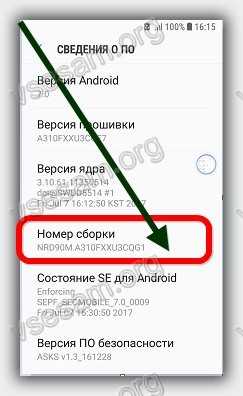
După aceasta, va apărea o nouă funcție în setările dispozitivului - „Opțiuni pentru dezvoltatori”.
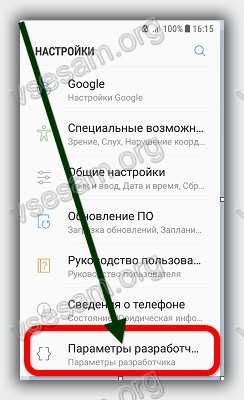
Acolo veți găsi o listă destul de extinsă de opțiuni software. Iată câteva dintre opțiunile de programare de pe telefonul meu.
Ce face modul dezvoltator în Android dacă treceți la el?
Dacă sunteți programator, atunci, desigur, știți ce opțiuni sunt necesare. Cu toate acestea, cred că utilizatorul obișnuit poate folosi cel puțin unele dintre aceste funcții.
Modul de depanare USB este cel mai util pentru utilizatorii și dezvoltatorii avansați, dar pornirea acestuia nu este necesară, deși unele aplicații necesită ca acest mod să fie activat pentru a funcționa corect.
Chiar înainte de apariția Android 6.0, au existat o serie de îmbunătățiri ale duratei de viață a bateriei și gestionării energiei. Opțiunile pentru ajustări adecvate au ajutat într-un fel la prelungirea duratei de viață a bateriei.
Dacă aveți probleme cu operarea offline, puteți verifica următoarea metodă: mergeți la fiecare dintre cele trei poziții scară de animație, scară de tranziție animată, scară de lungime a animației și dezactivați complet toate animațiile.
Uneori rulează un număr foarte mare de aplicații în fundal, ceea ce poate nu numai să încetinească telefonul, dar și să reducă durata de viață a bateriei.
Dacă nu doriți ca aplicațiile să ruleze în fundal, atunci activați opțiunea de dezactivare a aplicațiilor în fundal.
Cu toate acestea, aș sugera prudență atunci când utilizați această funcție, deoarece poate afecta performanța aplicațiilor care au nevoie de ea (cum ar fi ceasul cu alarmă).
Există, de asemenea, o funcție de limitare a proceselor de fundal. Scopul său principal este de a reduce sarcina CPU (adică, crește durata de viață a bateriei).
Opțiunile pentru dezvoltatori sunt periculoase
Cele de mai sus sunt doar câteva dintre funcțiile pe care le veți găsi în secțiunea programator.
O mare parte din funcționalitate este pentru operațiuni mai complexe care îți pot deteriora smartphone-ul dacă nu știi cum să le folosești.
Google a ascuns panoul de programare pentru că hackerii nu dorm tot timpul și încearcă să „sparge” Android, care poate rezista chiar și celor mai puternice atacuri ale hackerilor.
Orice acțiuni efectuate în această filă sunt exclusiv responsabilitatea dvs., așa că vă sfătuiesc să vă gândiți și să aveți grijă.
Cum să dezactivați opțiunile pentru dezvoltatori în Android
Dezactivarea software-ului poate părea mai complicată decât activarea acestuia, dar în practică este foarte simplă.
Trebuie să mergeți la secțiunea „Aplicații”, să selectați opțiunile (trei puncte) în partea de sus și să faceți clic pe Resetare setări. Nu vă faceți griji - toate setările dvs. nu vor fi șterse, totul va rămâne așa cum este.
Apoi accesați fila Memorie și faceți clic pe Ștergeți datele și Ștergeți memoria cache.
După ștergerea datelor, setările se vor opri automat și veți fi dus la ecranul de pornire Android.
Acum reveniți la setări. Veți observa că opțiunea Opțiuni pentru dezvoltatori nu mai este listată. Noroc.
Android, ca și alte sisteme de operare populare, are secretele sale. Unele dintre ele sunt utile, dar sunt rareori folosite. Vă vom spune despre secretele puțin cunoscute și interesante ale Android.
Practic, când vine vorba de secretele Android, mulți oameni vorbesc despre unele funcții despre care toată lumea din jurul lor le cunoaște. Vom încerca să nu intrăm în funcționalitatea obișnuită a smartphone-urilor și tabletelor.
Codurile de inginerie
Primul, cel mai important secret sunt codurile de inginerie. Este puțin probabil să fie utile utilizatorilor obișnuiți. Sunt utilizate în principal de lucrătorii din centrele de service atunci când trebuie să afle ceva despre un dispozitiv sau să execute o comandă de sistem.
*#*#4636#*#* - informații și setări;
*#*#8351#*#* - permite înregistrarea convorbirilor telefonice;
*#*#4636#*#* - va oferi date utile despre dispozitiv:
- despre telefon;
- despre baterie;
- statistici și utilizarea telefonului și a bateriei.
*#*#7780#*#* - formatează un smartphone sau o tabletă, dar lasă toate aplicațiile, indiferent dacă sunt de sistem sau descărcate. Toate fișierele de pe cardul SD extern vor rămâne și ele.
*2767*3855# - va formata complet dispozitivul.
*#*#34971539#*#* - vă permite să controlați firmware-ul camerei, precum și să obțineți informații despre acesta. După introducerea codului, puteți alege:
- actualizarea firmware-ului camerei în imagine (nu faceți acest lucru în niciun caz!);
- actualizarea firmware-ului camerei;
- date firmware-ului camerei;
- numărul de actualizări ale firmware-ului camerei efectuate anterior.
*#*#7594#*#* - vă permite să schimbați funcția ținând apăsat butonul de pornire pentru o lungă perioadă de timp. Cu alte cuvinte, îl puteți atribui pentru a opri sau reporni gadgetul, a activa/dezactiva datele mobile și așa mai departe;
*#*#273283*255*663 282*#*#* - vă permite să faceți backup oricăror fișiere de pe dispozitiv;
*#*#197328640#*#* - deschide meniul de întreținere. Vă puteți testa gadgetul și, de asemenea, puteți modifica setările WLAN, Bluetooth și GPS;
*#*#232339#*#* sau *#*#526#*#* sau *#*#528#*#* - setări WLAN;
*#*#232338#*#* - vă va ajuta să aflați adresa MAC Wi-FI;
*#*#1472365#*#* - Test de sistem GPS;
*#*#1575#*#* - GPS;
*#*#232331#*#* - Bluetooth;
*#*#232337#*# - vă va ajuta să aflați adresa Bluetooth.
Coduri pentru testare
Ei execută diverse teste pe dispozitiv.
*#*#0283#*#* - testarea infrastructurii de transport;
*#*#0*#*#* - ecran (LCD);
*#*#0673#*#* sau *#*#0289#*#* - sunet;
*#*#0842#*#* - dispozitiv (iluminare de fundal și vibrații);
*#*#2663#*#* - senzor;
*#*#2664#*#* - un alt test de senzor;
*#*#0588#*#* - senzor de mișcare;
*#*#3264#*#* - RAM.
Modul Dezvoltator
Acum să vorbim despre „Modul dezvoltator”. Probabil ați văzut deja acest articol în setări, dar acum este timpul să îl priviți mai detaliat. Acest mod activează funcții suplimentare care este puțin probabil să fie necesare în viața de zi cu zi. Ele sunt utilizate în principal de dezvoltatori și programatori.
Mai întâi trebuie să activați modul dezvoltator. Accesați setări și derulați până în partea de jos. Găsiți elementul „Despre dispozitiv” și faceți clic pe el de mai multe ori la rând. Gadgetul va necesita confirmare pentru a debloca modul dezvoltator - faceți clic pe OK.
Acum avem acces la o serie de opțiuni pe care trebuie să le folosim cu atenție! Acestea pot duce la erori de sistem, despre care smartphone-ul însuși le va avertiza. Toate funcțiile acestui mod sunt prezentate și descrise mai jos.
- Parola de rezervă. Dacă nu doriți ca altcineva să facă copii de rezervă pentru toate fișierele telefonului dvs. (de exemplu, după descărcarea tuturor datelor pe dispozitiv), setați o parolă de utilizat.
- Modul activ. Dacă smartphone-ul dvs. se încarcă, acesta nu se va opri (cu excepția cazului în care îl opriți, desigur).
- Protejați cardul de memorie SD. Toate programele vor cere permisiunea de a utiliza datele de pe cardul de memorie. Deci, de exemplu, puteți împiedica funcționarea unui virus.
- Depanarea USB este necesară pentru a interacționa între gadget și computer.
- Emulare locație emulează locația.
- Selectați aplicația pe care o depanați.
- Așteptați depanatorul. Când depanatorul se conectează, se va deschide aplicația specificată mai sus.
- Arată atingeri. O caracteristică destul de interesantă care arată unde ați atins ecranul. Un lucru foarte util, deoarece îl puteți folosi pentru a indica atingeri pe ecran și pentru a face capturi de ecran cu instrucțiuni, așa cum am făcut în articolul despre.
- Afișează locația indicatorului. Afișează informații detaliate despre atingeri și alunecări pe ecran (Locație după X și Y etc.).
- Afișați constrângerile de aspect. O caracteristică interesantă cu care puteți vedea dimensiunea fiecărui element de pe ecran.
- Afișează actualizările vizualizării GPU. Windows prezentat de GPU va clipi.
- Afișează actualizările ecranului. Zona ecranului pe care o actualizați va pâlpâi galben strălucitor.
- Configurarea animației. Include scara de animație a ferestrei, scara de animație de tranziție și scala de durată a dispozitivului. Dezactivarea lor ajută foarte mult.
- Dezactivați compunerea hardware - Folosiți întotdeauna GPU-ul pentru compunerea ecranului.
- Forțați procesarea GPU. Utilizați accelerarea hardware 2D în aplicații.
- Regim strict. Dacă procesul efectuează operațiuni de lungă durată pe firul principal, ecranul va clipi.
- Afișează utilizarea CPU - informații despre utilizarea procesorului în colțul din dreapta sus.
- Profilul de procesare GPU este o măsurătoare a timpului de procesare în ASDG.
- Activați urmărirea. Include diverse urme, cum ar fi grafică, intrare, vizualizare și altele.
- Nu salvați tranzacțiile. Ștergeți operațiunile după ce sunt finalizate de utilizator.
- Procese de fundal. Vă permite să limitați numărul de procese în fundal de la unul la patru.
- Afișați toate ANR. Afișați fereastra „Aplicația nu răspunde” pentru procesele de fundal.
În acest subiect vă voi spune, cum să activați modul dezvoltator pe Android 8.1 iar această metodă funcționează pe aproape orice telefon Android, în cazul nostru Samsung J6+.
Activarea modului dezvoltator pe telefoane și tablete cu versiuni de Android 6, 7, 8, precum și sisteme de operare anterioare, se realizează în același mod.
Pentru ca elementul suplimentar „Pentru dezvoltatori” să apară în meniul de setări, trebuie să:
1. Mergi la Setariîn partea de sus sau de jos a listei, deschideți elementul „ Informații despre telefon"sau daca este o tableta" Despre tableta».

2. Găsiți secțiunea „ Detalii software", (Vizualizare curent versiuni Android, benzi de frecvență, nuclee, număr de construcție etc.).

3. În mijlocși, uneori, la sfârșitul listei cu date despre dispozitivul dvs., găsiți elementul „ Număr de construcție" sau " Versiunea numarul».

4. Începeți să faceți clic în mod repetat cu degetul pe acest articol. În timpul apăsărilor rapide, ar trebui să apară Notificare pop-up, care vă va avertiza că sunteți pe drumul cel bun pentru a pentru a activa modul dezvoltator. (Au mai rămas câțiva pași și ești dezvoltator pe telefon).

5. La sfarsitul presarii versiuni de software, veți vedea aceeași notificare, dar cu felicitări " Ai devenit dezvoltator!„- asta va însemna că regimul dezvoltator de pe telefonul dvs. Android este deja activat în siguranță.

6. După aceasta vei putea accesați setările modului dezvoltator. Pentru a face acest lucru, întoarceți-vă și deschideți " Setări„găsiți mai jos secțiunea suplimentară” Opțiuni pentru dezvoltatori" sau " Pentru dezvoltatori„sau „Setări” - „Avansat” - „Pentru dezvoltatori”. Poate fi necesar să setați comutatorul modului dezvoltator la „ Pe».

Este posibil ca pe unele modele de dispozitive cu un sistem de operare puternic modificat, metoda de activare a modului dezvoltator să nu funcționeze, dar eu personal nu am văzut încă acest lucru (a funcționat întotdeauna cu interfețe de setări non-standard pe multe telefoane chinezești).